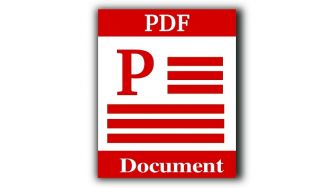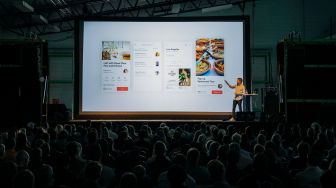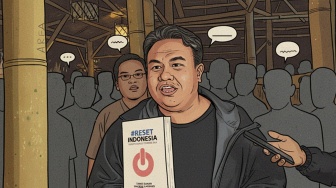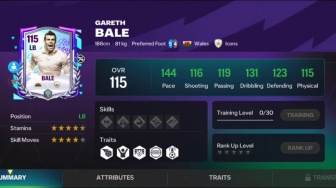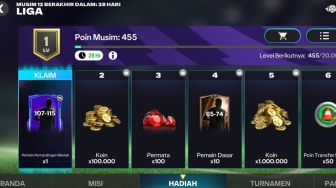Suara.com - Rata-rata format penyimpanan dari file Power Point adalah .ppt atau .pptx keduanya menjadi format dasar penyimpanan yang sama.
Tidak menutup kemungkinan, kalian ingin merubahnya format penyimpanan file PowerPoint dari .ppt atau .pptx menjadi PDF dengan berbagai alasan,.
Salah satunya agar file lebih aman dan meminimalisir untuk dicurangi oleh oknum nakal.
Pastikan file PPT yang akan kalian edit berada di perangkat yang saat ini akan kalian gunakan untuk mengompres file PPT ke PDF.
Cara mengubah PPT ke PDF tanpa aplikasi
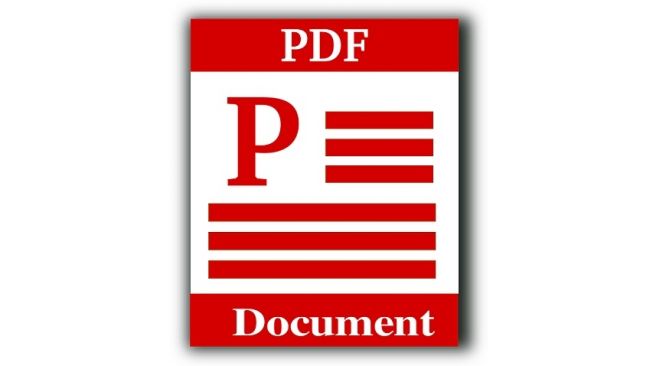
- Bukalah salah satu browser yang ada di ponsel kalian, bisa menggunakan Chrome maupun Google
- Kemudian masukkan kata kunci di kolom pencarian dengan "smallpdf" kemudian klik enter
- Pilihlah situs paling atas yang muncul di halaman pencarian atau klik link ini https://smallpdf.com/id/ppt-ke-pdf
- Lalu gulir kebawah hingga kalian menemukan kolom biru bertuliskan dan klik "Lihat semua alat PDF"
- Kemudian kalian bisa pilih "PPT ke PDF" (Konversi presentasi PowerPoint ke dokumen PDF) atau klik link ini https://smallpdf.com/id/ppt-ke-pdf
- Tunggulah beberapa saat hingga muncul kolom "+ Pilih File" > "File"
- Lalu carilah file PPT yang akan di kompres menjadi PDF
- Setelah ketemu kemudian klik file tersebut maka secara otomatis situs smallpdf akan memproses file kalian, tunggulah beberapa saat karena proses "Mengupload > Konversi" akan sedikit makan waktu
- Setelah proses konversi selesai kemudian pilih dan klik menu "Unduh File"
- Notifikasi pengunduhan akan muncul di bar notifikasi, setelah pengunduhan selesai kalian bisa klik notifikasi tersebut atau masuk ke file manager perangkat kalian masing-masing
- File PDF telah siap untuk digunakan. [Sofia Ainun Nisa]